5
Ghani Rozaqi
06/04/2022 10:40:25
Cara Mengubah Warna Beberapa Elemen Sekaligus di Canva
Cara Mengubah Warna Beberapa Elemen Sekaligus di Canva
Cara Mengubah Warna Beberapa Elemen Sekaligus di Canva
1. Buka Aplikasi Canva di PC/ Laptop Bos Bis
2. Di foto/ gambar yang sedang diedit, pilih elemen yang mau diubah warnanya lalu klik
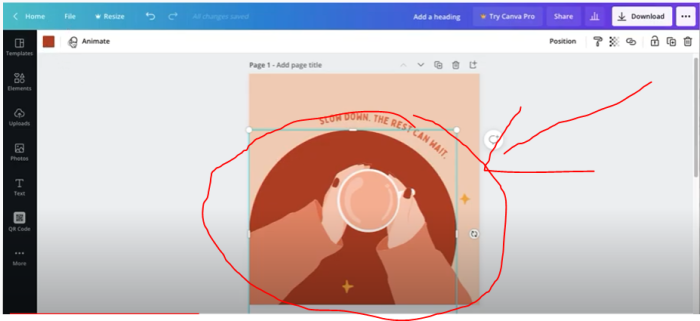
3. Klik menu kotak warna di pojok kiri atas untuk melihat pilihan warnanya
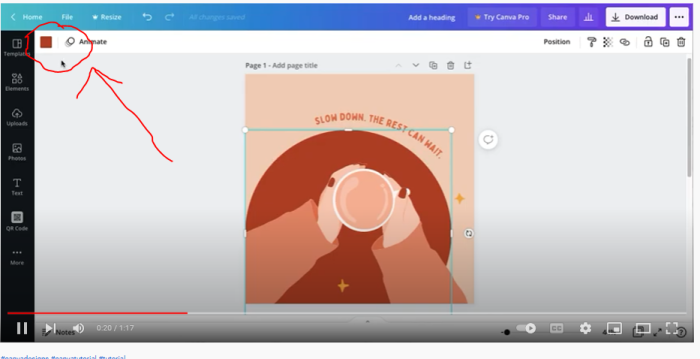
4. Pilih warna yang diinginkan, lalu klik
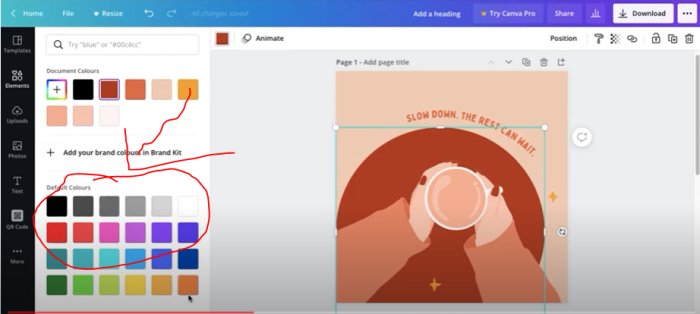
5. Klik menu “Change All” atau Ubah Semua di bagian bawah untuk merubah semua elemen dengan warna yang sama
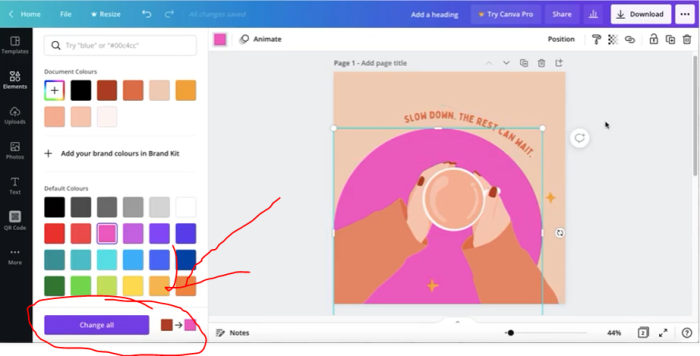
pertanyaan lebih lanjut hubungi via WhatsApp


Tags: tutorial
Categorised in: Canva

